Pridėkite Vykdyti prie meniu Pradėti sistemoje Windows 10 kairėje arba dešinėje pusėje
Skirtingai nuo seno gero „Windows 7“ meniu Pradėti, „Windows 10“ meniu Pradėti nėra lengva parinktis pridėti komandą Vykdyti. Daugelis vartotojų nori turėti spustelėjamą elementą, kad atidarytų dialogo langą Vykdyti. Asmeniškai aš mėgstu ir visada naudoju sparčiuosius klavišus Win + R, bet pelės ir jutiklinės dalies naudotojams, kurie tikrai pasigenda Paleisti elementą „Windows 10“ meniu Pradėti, čia yra labai paprastas būdas gauti kažką panašaus į „Windows 7 Run“ komandą.
Skelbimas
Šis straipsnis yra susijęs su viena iš išankstinio leidimo versijų.
Vietoj to perskaitykite šį straipsnį:Pridėkite Vykdyti prie meniu Pradėti sistemoje „Windows 10 RTM“.
Neseniai aprašiau, kaip tinkinti pradžios sąrašą (kairėje meniu Pradėti) ir kaip tu gali prisekite bet kurią programą kairėje arba dešinėje pusėje. Naudokime tą patį triuką komandai Vykdyti!
- Atidarykite meniu Pradėti.
- Spustelėkite Visos programos apatiniame kairiajame meniu Pradėti kampe.
- Eikite į Windows sistema aplanką programų sąrašo apačioje ir išplėskite jį. Viduje rasite komandą Vykdyti.
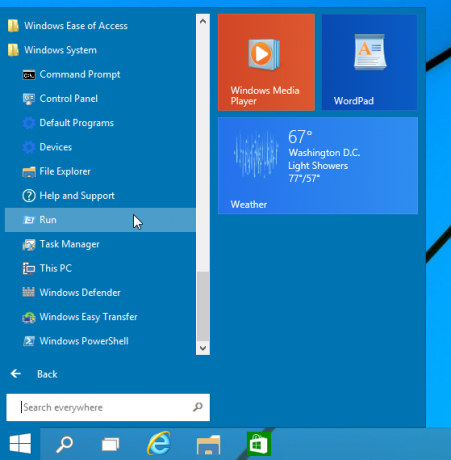
- Dešiniuoju pelės mygtuku spustelėkite jį ir pasirinkite Prisegti prie pradžios iš kontekstinio meniu.
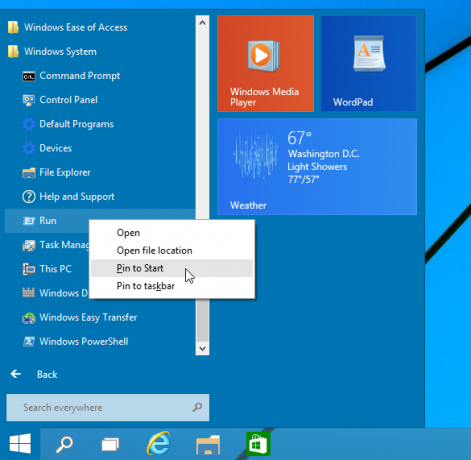
- Po to „Windows 10“ meniu Pradėti dešinėje bus rodoma komanda Vykdyti.
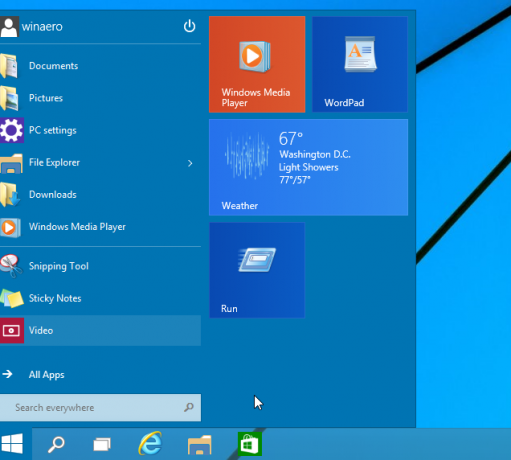
Jei bandysite perkelti jį į kairę pusę, nustebsite pamatę, kad negalite tiesiog nuvilkti komandos Vykdyti į viršutinę kairę pusę!
Štai kaip tai išspręsti:
- Sukurkite naują nuorodą dešiniuoju pelės mygtuku spustelėdami tuščią darbalaukio sritį ir kaip nuorodos tikslą įveskite šią komandą:
explorer.exe apvalkalas{2559a1f3-21d7-11d4-bdaf-00c04f60b9f0}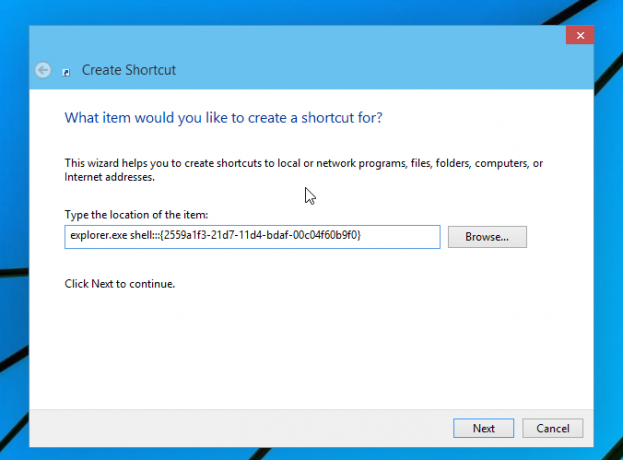
Aukščiau pateikta komanda yra speciali „Shell“ vieta, visą tokių vietų sąrašą galite gauti čia: Išsamiausias „Windows 8“ apvalkalo vietų sąrašas. - Pavadinkite savo spartųjį klavišą kaip „Vykdyti“ ir nustatykite tinkamą piktogramą iš failo C:\Windows\System32\imageres.dll, kaip parodyta toliau:
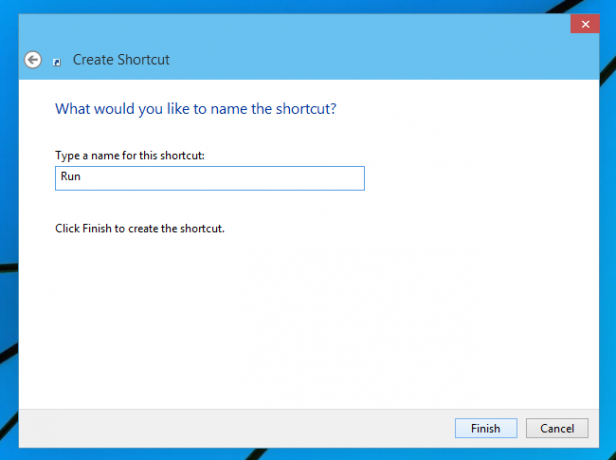
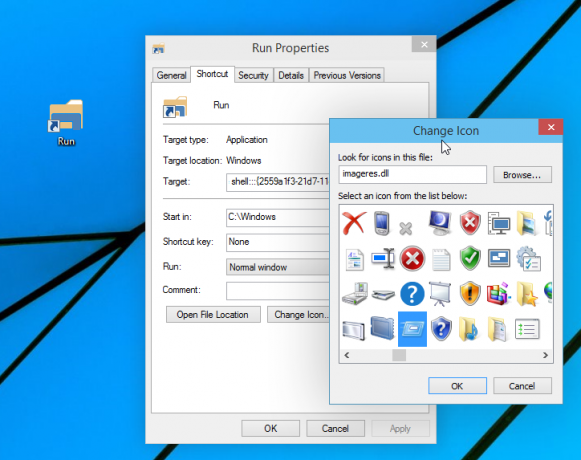
- Dabar vilkite ką tik sukurtą nuorodą iš darbalaukio į kairę meniu Pradėti. Jūs gausite būtent tai, ko norite:
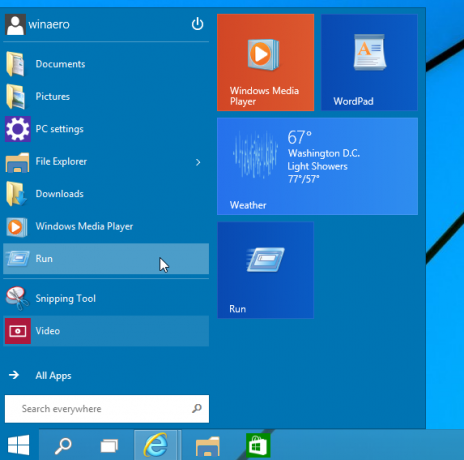
Viskas.

